ポケットWiFiは持ち運びができる便利なインターネット接続手段ですが、通信速度の不安定さや電波状況の悪さに悩まされることも少なくありません。本記事では、ポケットWiFiをより快適に使用するための改善策から、2025年最新のおすすめ機種ランキングまでを詳しく解説します。通信速度を向上させる具体的な方法や、トラブルシューティング、料金プランの選び方まで、ポケットWiFiに関するあらゆる疑問を解決するための情報を網羅的にお伝えします。これからポケットWiFiの導入を検討している方も、現在使用していて不満がある方も、ぜひ参考にしてください。
ポケットWiFiの通信速度を改善する方法

ポケットWiFiの通信速度でお困りの方は、まずいくつかの基本的な改善策を試してみることをおすすめします。通信速度は環境や設定によって大きく変化するため、ちょっとした工夫で劇的に改善することも珍しくありません。
ポケットWiFiの通信速度を低下させる要因として最も多いのが、電波の干渉や障害物の影響です。コンクリートの壁や金属製の家具、電子レンジなどの家電製品は電波を遮断したり弱めたりする性質があります。ポケットWiFiを設置する場所は、これらの障害物からできるだけ離し、広い空間に置くように心がけましょう。
また、ポケットWiFiのアンテナの向きも重要です。多くの機種では内蔵アンテナが水平方向に電波を発信するため、デバイスを平らな場所に置くことで最適な通信状態を得られます。縦向きに置くと電波が上方に分散してしまうため、なるべく横向きに設置することをおすすめします。
電波状況を確認するには、ポケットWiFi本体に搭載されている信号強度インジケーターをチェックする方法があります。ほとんどの機種では、LEDの点灯数や色で電波の強弱がわかるようになっています。電波が弱い場合は、場所を変えながら最適なポジションを探してみましょう。
屋内で電波を安定させる5つのコツ
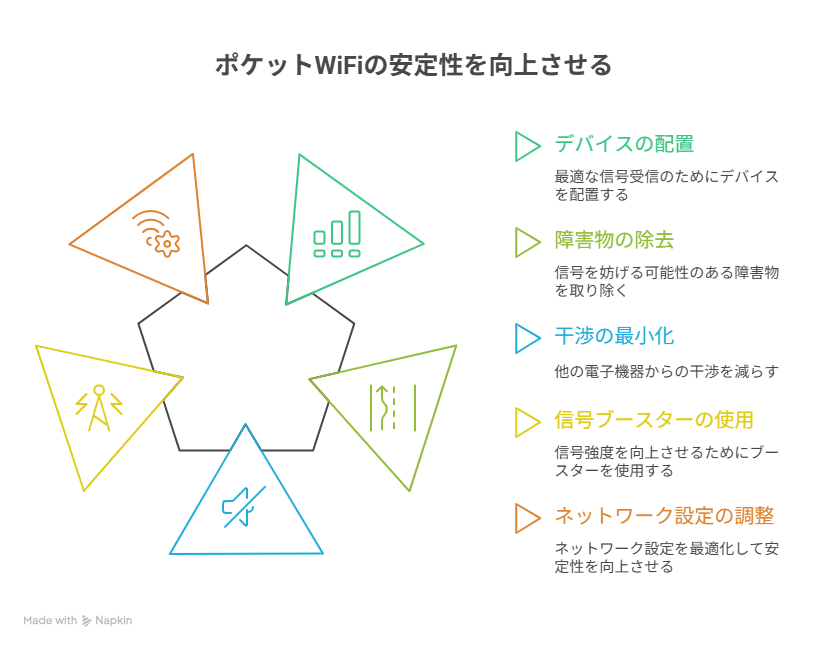
屋内でポケットWiFiの電波を安定させるには、以下の5つのポイントを押さえることが効果的です。
第一に、高い位置に設置することを心がけましょう。電波は下方へ広がる性質があるため、床から1~1.5メートルの高さに設置すると、広い範囲に均一な電波を届けられます。棚の上や壁掛けタイプのラックなどを活用するのがおすすめです。
第二に、周辺の障害物を最小限にすることが重要です。特に金属製の家具や家電、水槽などは電波を遮断しやすいため、これらの近くにポケットWiFiを置くのは避けましょう。コンクリート壁も電波を通しにくい材質なので、部屋の中央付近に設置するのが理想的です。
第三のポイントは、他の電子機器から離して設置することです。電子レンジ、コードレス電話、Bluetooth機器などは、ポケットWiFiと同じ2.4GHz帯の電波を使用しているため、干渉を引き起こす可能性があります。少なくとも1~2メートルは離して設置しましょう。
第四に、定期的な再起動を実施してください。ポケットWiFiは長時間使用しているとメモリが不足し、通信速度が低下することがあります。週に1回程度、電源を切り数分後に再起動することで、メモリを解放し安定した通信を維持できます。
第五のコツは、ファームウェアを最新の状態に保つことです。メーカーは通信の安定性やセキュリティを向上させるための更新を定期的にリリースしています。管理画面からアップデートがないか定期的に確認し、常に最新の状態を保ちましょう。
窓際設置で電波受信を強化

ポケットWiFiの電波受信を強化する最も簡単で効果的な方法の一つが、窓際への設置です。基地局からの電波は建物の外から侵入するため、窓際に設置することでより直接的な電波を受信できます。
窓際に設置する際のポイントは、遮蔽物が少ない方角の窓を選ぶことです。周辺の建物や樹木が少ない方角、または見通しの良い方角の窓が最適です。マンションの高層階では特に効果が期待できます。
ただし、窓際は温度変化が激しい場所でもあります。夏場の直射日光や冬場の冷気は、ポケットWiFiの本体に負担をかける可能性があるため、注意が必要です。特に夏場は、高温による熱暴走で通信が不安定になることもあります。すりガラスやカーテンで直射日光を遮る、エアコンの風が当たらない場所に置くなどの配慮をしましょう。
窓際設置が難しい場合は、室外アンテナの導入も検討してください。多くのポケットWiFi機種には外部アンテナ接続端子が備わっており、専用のアンテナを取り付けることで受信感度を大幅に向上させられます。据え置き型で使用することが多い方は、投資する価値があるでしょう。
また、窓の種類によっても電波の透過性が異なることを知っておきましょう。一般的に、単板ガラスよりも複層ガラス(ペアガラス)の方が電波を通しにくく、金属コーティングされた省エネガラスはさらに透過性が低下します。電波状況が思わしくない場合は、窓を少し開けてみるという方法も一時的な対策として有効です。
ポケットWiFiの選び方完全ガイド
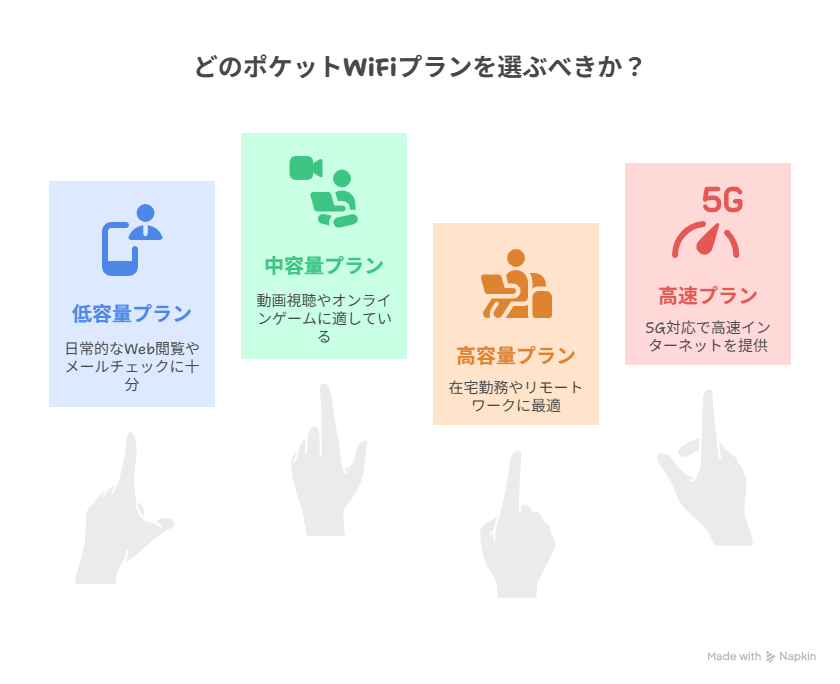
ポケットWiFiを選ぶ際には、いくつかの重要なポイントを押さえることで、後悔のない選択ができます。まず最初に考えるべきは、使用用途と必要な通信容量です。
日常的なWeb閲覧やメールチェックが主な用途であれば、月間10GB前後の容量でも十分ですが、動画視聴やオンラインゲームを頻繁に利用する場合は、30GB以上あると安心です。在宅勤務やリモートワークで使用する場合は、さらに大容量のプランが必要になるでしょう。
通信速度も重要な選択基準です。最新のポケットWiFiは5Gに対応した機種が増えており、下り速度が最大2Gbps以上出るものもあります。ただし、実際の速度はエリアや回線混雑状況によって変動するため、スペック表の最大値だけで判断するのは避けましょう。
対応エリアの確認は必須です。主要キャリア各社はエリアマップを公開しているので、自宅や職場、よく利用する場所が対応エリアに含まれているか事前にチェックしてください。特に山間部や郊外では、キャリアによって対応状況が異なることが多いです。
バッテリー持続時間も重要な要素です。外出先で長時間使用する場合は、連続使用時間が10時間以上の機種がおすすめです。最近では大容量バッテリーを搭載したモデルや、省電力技術により長時間使用可能な機種が増えています。
通信速度の基準と実測値の見方
ポケットWiFiの仕様表に記載されている通信速度は、あくまで理論上の最大値です。実際の使用環境では、さまざまな要因によって速度が低下するため、実測値について理解しておくことが重要です。
通信速度は「下り」と「上り」に分けられます。下り速度はデータのダウンロード速度、上り速度はアップロード速度を指します。一般的に、動画視聴やWebサイト閲覧では下り速度が、ビデオ通話やファイル送信では上り速度が重要になります。
実測値を確認するには、スピードテストサイトやアプリを利用するのが効果的です。例えば、「Speedtest by Ookla」や「Googleスピードテスト」などが広く利用されています。測定時は、他の端末の通信を停止し、ポケットWiFiに1台のみ接続した状態で測定すると、より正確な結果が得られます。
速度測定の際には、複数回測定して平均値を取ることがポイントです。時間帯によっても速度は変動するため、朝・昼・夜の異なる時間帯に測定すると、より実態に近い数値が把握できます。特に夜間(20時~24時)は回線が混雑しやすく、速度が低下しやすい時間帯です。
また、ping値(ピン値) もチェックすることをおすすめします。ping値は応答速度を表し、オンラインゲームやビデオ通話ではこの数値が低いほど快適に利用できます。20ms以下であれば非常に良好、50ms以下であれば問題ないレベルとされています。
参考までに、各種用途に必要な目安速度を以下にまとめました。
| 利用用途 | 推奨下り速度 | 推奨上り速度 |
|---|---|---|
| Web閲覧・メール | 3-5Mbps | 1-2Mbps |
| HD動画視聴(YouTubeなど) | 5-10Mbps | 2-3Mbps |
| 4K動画視聴 | 25Mbps以上 | 5Mbps以上 |
| オンライン会議(Zoomなど) | 3-5Mbps | 3-5Mbps |
| オンラインゲーム | 10-25Mbps | 5-10Mbps |
| 大容量ファイルの送受信 | 50Mbps以上 | 10Mbps以上 |
データ容量の適正な選び方
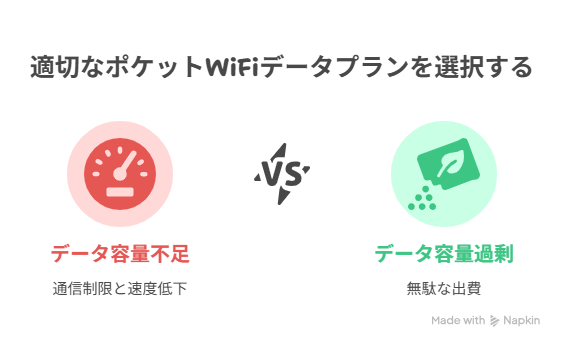
ポケットWiFiのプランを選ぶ際、データ容量の適正な見極めは非常に重要です。容量不足で通信制限にかかると速度が大幅に低下しますし、逆に過剰なプランでは無駄な出費になってしまいます。
まずは、現在のインターネット使用状況を把握することから始めましょう。スマートフォンのデータ使用量を確認すれば、おおよその目安がつきます。iPhoneの場合は「設定」→「モバイル通信」、Androidの場合は「設定」→「ネットワークとインターネット」→「データ使用量」で確認できます。
主な用途別のデータ消費量の目安は以下の通りです。
Web閲覧・SNS利用
1時間あたり:約50~100MB
1ヶ月あたり:Web閲覧中心で3~5GB、SNSを頻繁に利用する場合は10GB前後
動画視聴
標準画質(480p):1時間あたり約0.7GB
高画質(HD 1080p):1時間あたり約1.5GB
超高画質(4K):1時間あたり約7GB
音楽ストリーミング
標準音質:1時間あたり約50MB
高音質:1時間あたり約150MB
オンライン会議
標準画質:1時間あたり約0.5GB
高画質:1時間あたり約1.2GB
在宅勤務やリモートワークで使用する場合の目安としては、ビデオ会議が週に10時間程度で月間20~30GB、クラウドサービスを頻繁に利用する場合はさらに10~20GB程度が必要です。
多くのプロバイダーでは、月途中でのプラン変更が可能です。最初は少なめのプランを選択し、実際の使用量に応じて翌月に調整するという方法もおすすめです。また、通信量の多い動画視聴はWiFiが利用できる場所では固定回線を使用するなど、使い分けを意識することで容量を節約できます。
2025年最新版!ポケットWiFiおすすめ機種ランキング
2025年のポケットWiFi市場は、5Gのさらなる普及と通信技術の進化により、より高速で安定した通信が可能な機種が登場しています。ここでは、現在市場で評価の高いおすすめ機種をランキング形式でご紹介します。
第一位はSpeed WiFi 5G X11(ソフトバンク)です。この機種は下り最大速度2.8Gbpsを誇り、5Gの高速通信を存分に活用できます。同時接続台数は最大40台と非常に多く、大家族や小規模オフィスでも十分な性能を発揮します。バッテリー持続時間は最大16時間と長時間使用可能で、外出先でも安心です。さらに、4×4 MIMO技術を搭載し、電波受信感度に優れている点も高評価です。
第二位はWiFi STATION SH-52H(NTTドコモ)です。ドコモの広大な5Gエリアを活かした安定した通信が特徴で、下り最大速度は2.6Gbpsです。AIによる通信最適化機能を搭載し、使用環境に応じて自動的に最適な周波数帯や設定を選択してくれます。デュアルバンド同時発信機能により、2.4GHz帯と5GHz帯を同時に利用できるため、接続端末ごとに最適な帯域を割り当てられます。
第三位はPocket WiFi 5G A102(au)です。コンパクトなサイズながら高性能で、下り最大速度2.4Gbpsを実現しています。バッテリー容量は5000mAhと大容量で、最大18時間の連続使用が可能です。防水防塵機能(IPX5/IP6X)を備えており、アウトドアでの使用にも耐えられる頑丈さが特徴です。
速度最優先ユーザー向け機種
通信速度を最優先する方には、最新の5G通信に対応した高性能機種がおすすめです。これらの機種は、大容量データのやり取りや高精細動画のストリーミング、オンラインゲームなどにも快適に対応できます。
HUAWEI 5G CPE Pro 3は、世界最速クラスの通信速度を誇る据え置き型ルーターです。下り最大速度4.6Gbpsという驚異的なスペックを実現しており、固定回線に引けを取らない高速通信が可能です。WiFi 6+に対応し、同時接続時の速度低下も抑えられます。8つの高性能アンテナを内蔵しており、電波受信感度にも優れています。在宅ワークやホームエンターテイメントの中心として使用したい方に最適です。
ZTE MU5120は、モバイルルーターながら据え置き型並みの性能を備えた機種です。下り最大速度3.8Gbpsを実現し、5Gのミリ波帯にも対応しています。10Gbpsのイーサーネットポートを備えており、有線接続でも超高速通信が可能です。冷却ファンを内蔵し、長時間の高負荷通信でも性能低下が起こりにくい設計となっています。
NETGEAR Nighthawk M6 Proは、ゲーマーやクリエイター向けに特化した高性能モバイルルーターです。下り最大速度3.5Gbps、ping値も極めて低く、オンラインゲームや4K/8Kライブ配信に最適です。2.4インチのタッチスクリーンを搭載し、通信状況や接続端末を直感的に確認できます。6000mAhの大容量バッテリーを備え、最大13時間の連続使用が可能です。
これらの速度最優先機種は、一般的なポケットWiFiよりも価格が高めですが、その分だけ性能面でのメリットが大きいです。特に、在宅ワークで大容量ファイルの送受信が多い方や、高精細動画を頻繁に視聴する方には、投資する価値があるでしょう。
コスパ重視ユーザー向け機種

コストパフォーマンスを重視する方には、月額料金が手頃で必要十分な性能を備えた機種がおすすめです。近年は格安SIM事業者(MVNO)からも高性能なポケットWiFiが登場しており、選択肢が広がっています。
IIJmio Pocket WiFiは、IIJの安定した回線品質と手頃な料金が魅力の機種です。月額3,000円前後から利用でき、データ容量も10GB~30GBの中から選択可能です。通信速度は下り最大150Mbpsと、高精細動画の視聴やオンライン会議にも十分な性能を備えています。初期費用も抑えられており、初めてポケットWiFiを導入する方にもおすすめです。
Rakuten WiFi Pocketは、楽天エリア内では通信料が無料(データ容量無制限)という特徴があります。楽天モバイルのユーザーであれば、セット割引によりさらに割安に利用できます。下り最大速度は150Mbpsで、日常的なインターネット利用には十分な性能です。ただし、楽天エリア外では他社回線を利用するため、通信速度が低下する可能性がある点に注意が必要です。
UQ WiFiは、auの回線を利用した格安ポケットWiFiサービスです。月額2,980円~と手頃な価格帯ながら、下り最大速度は150Mbpsを実現しています。データ容量は15GBから選択可能で、超過後も最大1Mbpsで通信可能なため、緊急時にも利用できます。auの広いエリアを活かした安定した通信が特徴です。
これらのコスパ重視機種は、最新の5G機種ほど高速ではありませんが、Web閲覧、メール、標準画質の動画視聴など、日常的なインターネット利用には十分な性能を備えています。月額料金を抑えつつ、必要十分な通信環境を整えたい方に最適です。
ポケットWiFiの設定と接続方法
ポケットWiFiを快適に使用するためには、正しい設定と接続方法を知ることが重要です。初期設定から各デバイスへの接続方法まで、順を追って詳しく説明します。
まず、ポケットWiFiの初期設定についてです。新しい端末を購入したら、最初に行うべきことは充電です。付属のACアダプターを使用して、完全に充電してください。充電中は本体が熱を持つことがあるので、直射日光の当たらない涼しい場所に置きましょう。
充電が完了したら、電源ボタンを長押しして起動します。起動すると、液晶画面に電波強度やバッテリー残量、SSID(ネットワーク名)などが表示されます。初期状態のSSIDとパスワードは、本体背面や取扱説明書に記載されていますので、確認しておきましょう。
次に、管理画面へのアクセス設定を行います。スマートフォンやパソコンをポケットWiFiに接続した状態で、ブラウザから管理画面URL(通常は192.168.0.1や192.168.1.1など)にアクセスします。初回アクセス時には、初期パスワードの変更を求められるので、忘れないようにメモを取ってください。
管理画面では、SSIDとパスワードの変更、通信制限の設定、ファームウェアの更新などが行えます。セキュリティ向上のため、初期パスワードから変更することを強くおすすめします。SSIDも自分がわかりやすい名前に変更すると、接続時に識別しやすくなります。
Windowsパソコン接続方法

WindowsパソコンでポケットWiFiに接続する方法はいくつかありますが、最も一般的なのはWiFi経由での接続です。まず、パソコンの右下にあるネットワークアイコンをクリックし、利用可能なネットワークの一覧を表示します。
一覧からご自身のポケットWiFiのSSIDを選択し、「接続」ボタンをクリックします。パスワードの入力が求められるので、ポケットWiFi本体に記載されているパスワード(または変更後のパスワード)を入力してください。「パスワードを表示」にチェックを入れると、入力した文字が確認できるので、誤入力を防げます。
接続が完了すると、「接続済み」と表示されます。これでインターネットに接続できる状態になりますが、より安定した通信を行うためにいくつかの設定をおすすめします。
まず、ネットワークプロファイルの設定を確認しましょう。コントロールパネルから「ネットワークと共有センター」を開き、「アダプターの設定の変更」を選択します。ポケットWiFiのネットワークを右クリックして「プロパティ」を開き、「インターネット プロトコル バージョン 4 (TCP/IPv4)」をダブルクリックします。
通常は「IPアドレスを自動的に取得する」と「DNSサーバーのアドレスを自動的に取得する」が選択されていますが、通信が不安定な場合は、手動でDNSサーバーを設定すると改善することがあります。例えば、Google Public DNS(8.8.8.8と8.8.4.4)やCloudflare DNS(1.1.1.1と1.0.0.1)を利用する方法があります。
また、電源管理の設定も確認しましょう。ネットワークアダプターのプロパティから「電源の管理」タブを開き、「このデバイスでコンピューターのスタンバイ状態を解除できるようにする」のチェックを外すと、省電力モードによる接続切断を防げます。
Mac接続方法
MacでポケットWiFiに接続する方法も簡単です。画面右上のWiFiアイコンをクリックすると、利用可能なネットワークの一覧が表示されますので、その中からご自身のポケットWiFiのSSIDを選択します。
パスワードの入力が求められるので、ポケットWiFi本体に記載されているパスワードを入力し、「接続」をクリックします。パスワードはキーチェーンに保存するかどうかを選択できます。個人で使用するMacの場合は保存しておくと、次回から自動接続されるので便利です。
接続後、通信状況を確認するには、WiFiアイコンをOptionキーを押しながらクリックします。すると、詳細情報が表示され、RSSI(電波強度)、ノイズ、传输速率などの情報が確認できます。RSSIは-50dBm前後が理想的で、-70dBm以下だと通信が不安定になる可能性があります。
Macのネットワーク設定を最適化するには、システム環境設定の「ネットワーク」から詳細設定を行います。ここでは、優先ネットワークの順序設定が重要です。もし他にWiFiネットワークがある場合、ポケットWiFiを最上位に設定することで、常に優先的に接続されるようになります。
また、DNS設定の変更も通信速度の改善に役立つことがあります。デフォルトではキャリアのDNSサーバーが使用されますが、公共DNSサーバーに変更すると、名前解決が高速化され、全体の通信が快適になる場合があります。
Location Services(位置情報サービス)がポケットWiFiの接続に影響を与えることもあります。システム環境設定の「セキュリティとプライバシー」→「プライバシー」→「位置情報サービス」で、ネットワーク設定に位置情報を使用することを許可していると、場所に応じて最適なネットワーク設定が自動選択されます。
よくあるトラブルと解決法
ポケットWiFiを使用していると、さまざまなトラブルに遭遇することがあります。ここでは、よくある問題とその解決法について詳しく説明します。
接続が突然切れる、速度が遅い、特定のサイトにアクセスできないなど、トラブルの症状は多岐にわたります。まずは、トラブルの原因を特定することが重要です。単純な原因で解決することも多いので、以下の手順を試してみてください。
最初に行うべきは、再起動です。ポケットWiFiの電源を切り、数分待ってから再起動します。同時に、接続している端末(パソコンやスマートフォン)も再起動すると、より効果的です。これだけで多くの問題が解決することがあります。
再起動でも解決しない場合は、電波状況を確認します。ポケットWiFi本体の電波強度表示をチェックし、電波が弱い場合は設置場所を変えてみましょう。窓際や高い場所に移動すると改善することがあります。
接続が不安定な時の対処法
接続が不安定で頻繁に切れる場合は、いくつかの原因が考えられます。まず、電波干渉の可能性があります。電子レンジやコードレス電話、Bluetooth機器などは、WiFiと同じ2.4GHz帯の電波を使用しているため、干渉を起こすことがあります。
これらの機器からポケットWiFiを離すことで改善するか試してみてください。また、近隣のWiFiネットワークとの干渉も考えられます。WiFiアナライザーアプリを使用すると、周辺のWiFi電波の状況を可視化できます。混雑しているチャンネルを使用している場合は、管理画面から使用チャンネルを変更してみましょう。
2.4GHz帯はチャンネル1、6、11が重ならないチャンネルとして知られています。これらのチャンネルに変更すると、干渉が減少し接続が安定することがあります。5GHz帯に対応している機種の場合は、5GHz帯に切り替えることも有効です。5GHz帯は2.4GHz帯よりも干渉が少なく、高速通信が可能ですが、壁などの遮蔽物に弱い特性があります。
接続端末側の問題も考えられます。端末のネットワーク設定をリセットしてみましょう。Windowsの場合は「ネットワークのリセット」機能、Macの場合はネットワーク設定を削除して再設定することで、不具合が解消されることがあります。
ファームウェアが古い場合も接続不安定の原因になります。定期的に管理画面でファームウェアの更新がないか確認し、最新の状態に保ちましょう。更新時は、バッテリーが十分にある状態で行い、途中で電源が切れないように注意してください。
速度が遅いときのチェックリスト

通信速度が遅いと感じたときは、以下のチェックリストを確認してみてください。
-
時間帯の確認:夜間(20時~24時)は回線が混雑しやすく、速度が低下しやすい時間帯です。時間を変えて再度測定してみましょう。
-
データ容量の確認:月間のデータ容量を超過していないか確認します。超過している場合は、通信制限がかかっている可能性があります。
-
接続端末数の確認:多数の端末が同時に接続していると、速度が低下します。不要な端末の接続を切断してみましょう。
-
通信規格の確認:接続している端末が対応しているWiFi規格を確認します。古い規格(IEEE 802.11gやnなど)では、最大速度が制限されます。
-
プロキシ設定の確認:端末のプロキシ設定が有効になっていると、速度が低下することがあります。不要なプロキシ設定は無効にしましょう。
-
バックグラウンドアプリの確認:バックグラウンドで動作しているアプリが通信を行っている可能性があります。タスクマネージャーやアクティビティモニターで通信量を確認しましょう。
-
端末のキャッシュクリア:ブラウザのキャッシュや一時ファイルが蓄積されていると、速度低下の原因になることがあります。定期的にクリアしましょう。
-
セキュリティソフトの確認:セキュリティソフトのファイアウォール機能やスキャン機能が通信を遅くしている可能性があります。一時的に無効にして速度が改善するか確認します。
速度測定は、複数のサイトやアプリを使用して行うことをおすすめします。1つの測定結果だけに頼らず、平均値を取ることで、より正確な現状を把握できます。また、有線接続(LANケーブルで直接接続)可能な機種の場合は、有線で速度を測定することで、WiFi環境の問題かどうかを切り分けられます。
ポケットWiFiの賢い契約方法
ポケットWiFiを契約する際には、いくつかのポイントを押さえることで、よりお得に、より自分に合った契約ができます。ここでは、賢い契約方法について詳しく解説します。
まず、契約期間について理解することが重要です。多くのプロバイダーでは、2年や3年の契約期間が設定されており、期間中に解約すると違約金が発生します。しかし、最近では違約金が発生しない月額更新プランや、短期契約プランも増えています。
自分の生活スタイルや将来の計画に合わせて、適切な契約期間を選択しましょう。転勤や引越しが多い方、一時的な利用を考えている方は、月額更新プランや短期プランがおすすめです。長期的に使用する予定の方は、長期契約で端末代が割引になるプランを選ぶとお得です。
料金プランの選び方
料金プランを選ぶ際には、データ容量だけでなく、速度制限の有無や超過時の取り扱いにも注目する必要があります。データ容量が同じでも、プロバイダーによって速度制限の条件や超過後の通信速度が異なります。
データ容量を超過した後の通信速度には、大きく分けて2つのタイプがあります。1つは「速度制限タイプ」で、超過後は一定速度(通常は128kbpsや1Mbps)に制限されます。もう1つは「従量制タイプ」で、超過後も速度は変わりませんが、追加料金が発生します。
速度制限タイプは、追加料金が発生しないため使い切りやすいですが、超過後はWeb閲覧やメールチェック程度しかできなくなります。従量制タイプは、超過後も高速通信が可能ですが、使いすぎると高額な請求になる可能性があります。
また、速度制限の条件も重要です。一部のプロバイダーでは、データ容量に関わらず、一定時間帯や連続使用時に速度制限がかかる場合があります。契約前に、速度制限に関する詳細な条件を確認しましょう。
料金体系もシンプルなものを選ぶことをおすすめします。基本料金以外に、事務手数料やシステム利用料などの隠れた費用がかかる場合があります。総合的なコストを比較するために、月額総支払額を計算して比較しましょう。
キャッシュバックキャンペーン活用法
ポケットWiFiの契約時には、キャッシュバックキャンペーンを活用することで、大幅なコスト削減が可能です。多くのプロバイダーでは、新規契約時にキャッシュバックを実施しており、数万円規模のキャッシュバックもあるほどです。
キャッシュバックキャンペーンを活用する際のポイントはいくつかあります。まず、キャッシュバックの条件をしっかり確認することです。一定期間の継続利用が条件となっている場合がほとんどで、途中解約するとキャッシュバックが受けられないばかりか、違約金が発生することもあります。
キャッシュバックの受け取り方法も確認が必要です。銀行振込やクレジットカードへのポイント付与など、プロバイダーによって異なります。また、受け取り時期も契約後数ヶ月後になることが多いので、注意しましょう。
複数のプロバイダーのキャッシュバック額を比較することも重要です。ただし、キャッシュバック額だけに注目するのではなく、通信品質やサポート体制も含めて総合的に判断することをおすすめします。
キャッシュバックキャンペーンは、時期によって金額が変動することがあります。大型連休や年末年始、新生活シーズンなどは、特別キャンペーンが実施されることが多いので、契約時期をずらすことで、よりお得に契約できる可能性があります。
また、紹介制度を活用する方法もあります。友人や家族から紹介で契約すると、紹介者と被紹介者の双方に特典(キャッシュバックや割引)が適用される場合があります。知人に同じプロバイダーを利用している方がいないか確認してみましょう。
モバイル通信の基礎知識
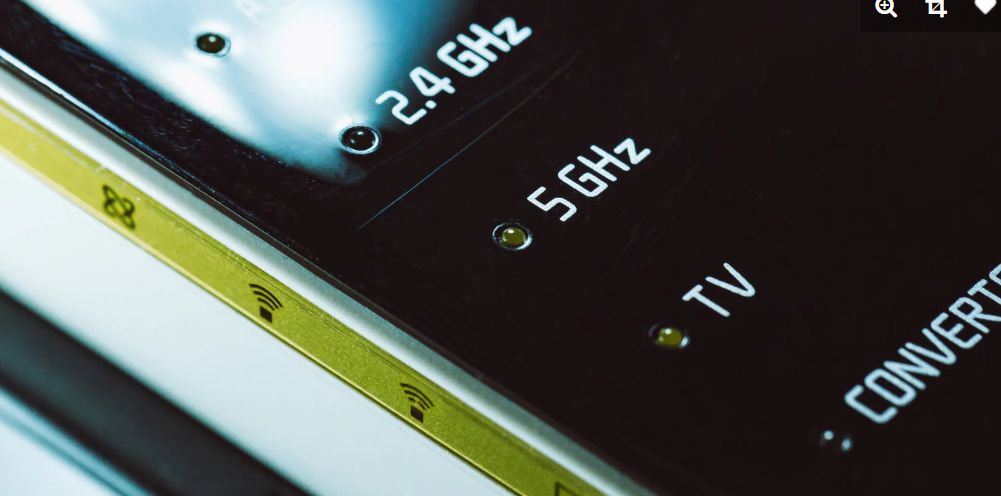
ポケットWiFiをより効果的に使用するためには、モバイル通信に関する基礎知識を身につけることが役立ちます。ここでは、基本的な技術用語や通信の仕組みについて解説します。
まず、移動通信システムの世代について理解しましょう。現在主流となっているのは5G(第5世代移動通信システム)ですが、4G LTEも広く利用されています。5Gは4Gに比べて、高速大容量、低遅延、多数同時接続という特徴があります。
5Gの最大通信速度は理論値で下り20Gbpsと、4Gの20倍もの速度を実現します。また、遅延も4Gの10分の1以下になり、リアルタイム性が要求されるアプリケーションでも快適に利用できます。さらに、1平方キロメートルあたり100万台の端末同時接続が可能で、IoT時代に対応した通信ができます。
ただし、5Gには注意点もあります。5Gの電波は高い周波数帯を使用するため、4Gに比べて電波の直進性が強く、建物や障害物の影響を受けやすい特性があります。そのため、屋内や地下では電波が届きにくい場合があります。これを補うために、4Gと5Gを組み合わせた通信(NSA方式)が一般的です。
LTEと5Gの違いとは
LTE(Long Term Evolution)と5Gの違いは、単なる速度の差だけではありません。技術的アプローチや使用周波数帯、対応サービスなど、根本的な部分で違いがあります。
周波数帯の面では、LTEは主に3.6GHz以下の帯域(Sub-6)を使用するのに対し、5GはSub-6に加えて28GHz帯などのミリ波帯も使用します。ミリ波帯は超大容量の通信が可能ですが、電波の直進性が強く、広範囲をカバーするには多数の基地局が必要になります。
技術的には、5Gでは「ネットワークスライシング」という新技術が導入されています。これは、仮想的にネットワークを分割し、用途に応じて最適化された通信環境を提供する技術です。例えば、自動運転向けには低遅延のスライス、動画配信向けには大容量のスライスというように、用途に特化したネットワークを提供できます。
また、5Gでは「ビームフォーミング」技術が高度化されています。これは、電波を特定の方向に集中して送信する技術で、効率的な通信を実現します。従来のLTEでは全方向に電波を送信していましたが、5Gではユーザーのいる方向に集中的に電波を送ることで、効率よく高速通信を提供します。
サービス面での違いも重要です。LTEが主に人間同士の通信(音声通話、メッセージ、インターネットアクセス)を想定していたのに対し、5Gは人間と物、物と物の通信(M2M)も視野に入れています。これにより、IoTデバイスや自動運転車、遠隔医療など、さまざまな新しいサービスが可能になります。
現在のポケットWiFiでは、5GとLTEをシームレスに切り替える機能(5G/LTEマルチモード)が搭載されています。5Gの電波が弱いエリアでは自動的にLTEに切り替わるため、通信の途切れを防ぐことができます。この機能により、5Gの高速性とLTEの広いエリアカバーを両立させています。
通信制限の仕組みと回避策
通信制限は、ポケットWiFiユーザーにとって悩ましい問題の一つです。ここでは、通信制限の仕組みと、制限を回避または緩和する方法について説明します。
通信制限には主に2つのタイプがあります。1つは「公平使用ポリシー(Fair Usage Policy)」に基づく制限で、もう1つは「月間データ容量」超過による制限です。
公平使用ポリシーは、ネットワーク全体の公平性を保つための措置です。特定のユーザーが極端に大量の通信を行うと、他のユーザーへの影響が出るため、一定の基準を超えた利用に対して一時的に速度制限をかけます。この制限は、時間帯やネットワーク混雑状況に応じて動的に適用されます。
月間データ容量超過による制限は、契約プランで定められたデータ容量を使い切った後に発生します。超過後の取り扱いはプロバイダーによって異なり、速度制限(128kbpsや1Mbpsなど)がかかる場合と、追加料金を支払って高速通信を継続できる場合があります。
通信制限を回避するには、以下の方法が有効です。
-
通信使用量のモニタリング:ポケットWiFiの管理画面や専用アプリで、データ使用量を定期的に確認しましょう。多くの機種では、使用量の設定ができ、一定の使用量に達すると通知してくれます。
-
データ節約技術の利用:ブラウザのデータセーバーモードや、動画配信サービスの画質設定調整など、データ使用量を節約する技術を活用しましょう。
-
WiFiスポットの活用:自宅や職場、公共のWiFiスポットが利用できる場合は、そちらを優先的に使用しましょう。
-
大容量プランへの変更:毎月データ容量を超過する場合は、思い切って大容量プランに変更することを検討しましょう。
-
オフピーク時間帯の利用:深夜や早朝など、回線が混雑していない時間帯を利用して、大容量のデータ通信を行う方法もあります。
また、通信制限がかかってしまった場合の対処法も知っておくと便利です。速度制限タイプの場合は、テキストベースのWebサイト閲覧やメールチェックなど、最低限の通信は可能です。どうしても高速通信が必要な場合は、一時的に容量追加オプションを利用するか、次の月まで待つことになります。
ポケットWiFiと光回線の比較

ポケットWiFiと光回線は、それぞれ特徴が異なり、用途に応じて最適な選択が変わります。ここでは、両者の比較を通じて、それぞれのメリット・デメリットを詳しく説明します。
光回線の最大のメリットは、通信の安定性と速度の速さです。有線接続のため、電波状況や周辺環境の影響を受けにくく、常に安定した高速通信が可能です。特に、4K/8K動画の視聴や大容量ファイルの送受信、オンラインゲームなど、高速で安定した通信が必要な用途には最適です。
また、無制限に近いデータ容量も光回線の特徴です。ほとんどの光回線プランでは、実質無制限のデータ通信が可能で、通信制限を気にする必要がありません。家族で複数台の端末を同時に使用したり、在宅ワークで大量のデータをやり取りしたりする場合でも安心です。
一方、ポケットWiFiの最大のメリットは、その可搬性です。電波の届く範囲内であれば、どこでもインターネットに接続できるため、外出先や旅行先でも利用できます。また、工事が不要で、契約後すぐに使用できる手軽さも魅力です。
速度と安定性の違い
速度と安定性の面では、光回線が明らかに優位です。光回線の最大速度は下り10Gbpsに達するものもあり、ポケットWiFiの最大速度(下り2.8Gbps程度)を大きく上回ります。ただし、これは理論値であり、実際の速度は契約プランや環境によって異なります。
より重要なのは、通信の安定性です。光回線は有線接続のため、天候や周辺環境の影響を受けにくく、常に安定した通信が可能です。一方、ポケットWiFiは電波を使用するため、天候や周辺環境、建物の構造などによって通信状態が変化します。
ping値(応答速度)も、光回線の方が優れています。光回線のping値は通常1~10ms程度であるのに対し、ポケットWiFiでは20~50ms程度になります。この差はオンラインゲームやビデオ通話など、リアルタイム性が要求される用途で顕著に現れます。
ただし、技術の進歩により、最新の5GポケットWiFiでは、光回線に迫る速度と安定性を実現しつつあります。特に、都市部など5Gの基地局が密集しているエリアでは、非常に快適な通信が可能です。
料金とコスパ比較
料金面では、ポケットWiFiと光回線で特徴が異なります。光回線は初期費用(工事費など)がかかる場合がありますが、月額料金は比較的安く、長期的に使用する場合はコスパが良い傾向があります。
光回線の月額料金は、4,000~6,000円程度が相場です。これにプロバイダー料金が加わる場合がありますが、セット割引などを活用すると、さらに割安になることがあります。家族で複数台使用する場合、1台あたりのコストは非常に安くなります。
一方、ポケットWiFiの月額料金は、データ容量によって異なります。10GB程度のプランでは3,000円前後、30GB程度で5,000円前後、無制限プランでは7,000円以上になることが多いです。端末代金が別途かかる場合もあるので、総合的なコストを計算する必要があります。
コスパを比較する際には、通信容量も考慮する必要があります。光回線は実質無制限なのに対し、ポケットWiFiにはデータ容量の制限があります。大量のデータ通信を行う場合は、ポケットWiFiではすぐに容量制限に達してしまうため、光回線の方が経済的です。
しかし、単身者で通信量が少ない場合や、引越しが頻繁で工事が難しい場合、あるいはサブ回線として使用する場合は、ポケットWiFiの方がコスパが良いこともあります。自分の使用パターンに合わせて、最適な方を選択しましょう。
エリア外でも使える裏ワザ
ポケットWiFiを使用していると、たまに電波が届かないエリアに遭遇することがあります。そんなときでも、いくつかの工夫や技術を活用することで、通信可能な範囲を広げることができます。ここでは、エリア外でも使える裏ワザを紹介します。
まず、電波を増幅する方法として、外部アンテナの利用があります。多くのポケットWiFi機種には、外部アンテナ接続用の端子が備わっており、専用のアンテナを取り付けることで受信感度を向上させられます。アンテナには室内用と室外用があり、目的に応じて選択します。
室外アンテナは、屋根や壁面に設置するタイプで、より直接的に基地局からの電波を受信できます。設置には多少の工事が必要ですが、劇的に通信環境が改善することがあります。特に、山間部や郊外など、電波が弱い地域では効果的です。
室内アンテナは、窓際や室内に設置するタイプで、手軽に導入できます。アンテナの向きを調整することで、最適な電波を受信できる方向を見つけられます。アンテナの性能はdBi(デシベルアイソトロピック)という単位で表され、数値が高いほど感度が良いですが、指向性も高くなるため、設置方向の調整が重要です。
フェムトセルとは何か
フェムトセルは、エリア外でも通信を可能にする技術の一つです。これは、小型の基地局を設置することで、特定のエリア内に独自の通信環境を構築する技術です。
フェムトセルは、インターネット回線(光回線など)をバックボーンとして使用し、小型の基地局から携帯電話電波を発信します。これにより、通常は電波が届かない場所(地下や山間部、鉄筋コンクリート造の建物内など)でも、携帯電話やポケットWiFiが使用できるようになります。
フェムトセルを導入するメリットは、以下の通りです。
-
電波不良エリアの解消:自宅やオフィスなど、特定の場所の電波状況を改善できます。
-
通信品質の向上:専用の小型基地局を使用するため、混雑の影響を受けず、安定した通信が可能です。
-
バッテリー節約:端末が強い電波を探す必要がなくなるため、バッテリーの消耗を抑えられます。
-
通話品質の向上:音声通話もクリアになり、途切れにくくなります。
フェムトセルを利用するには、対応しているキャリアと契約する必要があります。また、設置にはブロードバンド回線(光回線やADSLなど)が必要で、初期費用や月額利用料がかかる場合があります。
最近では、フェムトセルに代わる技術としてWiFiコallingも普及しています。これは、WiFiネットワークを経由して音声通話やメッセージサービスを提供する技術で、スマートフォンやポケットWiFiが対応していれば、特別な装置なしで利用できます。
通信エリア拡大のテクニック
ポケットWiFiの通信エリアを拡大するには、いくつかの実用的なテクニックがあります。特別な装置がなくても、ちょっとした工夫で改善できる方法を紹介します。
中継器(リピーター)の使用は、効果的な方法の一つです。WiFi中継器は、受信した電波を増幅して再送信する装置で、ポケットWiFiの電波が届きにくい場所に設置することで、通信可能範囲を拡大できます。
中継器を設置する際のポイントは、親機(ポケットWiFi)と子機(接続端末)の中間地点に置くことです。中継器自体も親機からの電波を受信する必要があるため、親機からある程度電波が届く場所に設置します。中継器を設置したら、電波強度を確認しながら最適な位置を調整しましょう。
メッシュネットワークシステムの導入も、エリア拡大に有効です。メッシュネットワークは、複数の親機同士が連携して、シームレスなWiFi環境を構築する技術です。従来の中継器よりも効率的に電波を拡大でき、通信速度の低下も抑えられます。
メッシュネットワーク対応のポケットWiFiや、メッシュネットワークシステムを組み合わせることで、広い家や複数階の建物でも、途切れない通信環境を構築できます。ただし、対応機種である必要があり、ある程度の投資が必要になります。
アルミホイルや金属板の活用は、簡易的な方法ですが効果がある場合があります。ポケットWiFiの後ろにアルミホイルや金属板を置くことで、電波を特定の方向に反射させ、指向性を持たせることができます。これは、基地局の方向がわかっている場合に特に効果的です。
ただし、この方法は一時的な対策であり、過度な期待は禁物です。あくまで緊急時の対策として覚えておくと良いでしょう。
最後に、ソフトウェア的な設定の最適化も重要です。ポケットWiFiの管理画面から、電波出力を最大に設定したり、最適な周波数帯やチャンネルを選択したりすることで、通信可能範囲を広げられる場合があります。ただし、電波出力を最大にするとバッテリー消耗が早くなるため、注意が必要です。





コメント